Möglicherweise wird der Windows 10-Aktualisierungsfehler 0x80072ee7 angezeigt, wenn Sie Updates auf Ihrem Gerät installieren. Wenn Sie die Ursache des Problems nicht beheben, werden Sie sich ständig über den Windows 10-Aktualisierungsfehler 0x80072ee7 ärgern. Dieser Fehler kann in verschiedenen Situationen auftreten, aber der widersprüchlichste Grund ist das Vorhandensein von Viren oder Fehlern. Da dieser Fehler zu Leistungsproblemen auf Ihrem Computer führt, müssen Sie ihn ernsthaft in Betracht ziehen und ihn so schnell wie möglich beheben. In der Vergangenheit haben nur wenige Benutzer angegeben, dass derselbe Fehler in ihren Browsern aufgetreten ist. Es ist komplett ein Betrug. Wenn Sie einen Betrug bezüglich des Updates vermuten, wird immer empfohlen, einen Antivirenscan auf Ihrem Windows 10-Computer durchzuführen, bevor Sie mit irgendetwas fortfahren.

Inhaltsverzeichnis
So beheben Sie den Windows 10-Aktualisierungsfehler 0x80072ee7
Wenn Sie sicher sind, dass Sie mit dem folgenden Fehler konfrontiert sind, wird Ihnen diese Anleitung zur Fehlerbehebung sehr helfen. Hier sind einige kritische Gründe, die den Windows 10-Aktualisierungsfehler 0x80072ee7 verursachen. Unter diesen Umständen kann der besprochene Fehler auftreten.
- Instabile Internetverbindung.
- Beschädigte Dateien und Programme.
- Virus oder Malware auf dem PC
- Unvollständige oder unterbrochene Windows Update-Komponenten.
- Ungültige Windows-Registrierungsschlüssel im PC.
- Unzulässige Windows-Dienste.
- Weniger Speicherplatz
In diesem Handbuch haben wir eine Liste von Methoden zur Behebung des Windows-Update-Fehlers zusammengestellt. Die Methoden sind von einfachen bis zu fortgeschrittenen Schritten angeordnet, damit Sie schnellere Ergebnisse erzielen können. Befolgen Sie sie in der gleichen Reihenfolge wie unten beschrieben.
Hinweis: Sie müssen einen Wiederherstellungspunkt erstellen, bevor Sie diese Methoden durchlaufen, falls etwas schief geht.
Methode 1: Grundlegende Schritte zur Fehlerbehebung
Bevor Sie die erweiterten Methoden zur Fehlerbehebung befolgen, finden Sie hier einige grundlegende Korrekturen, die Ihnen helfen, Windows-Aktualisierungsfehler zu beheben.
- PC neu starten.
- Überprüfen Sie die Internetverbindung.
- Stellen Sie sicher, dass Sie einen gültigen Produktschlüssel für Windows 10 verwenden.
- Entfernen Sie externe USB-Geräte.
- Führen Sie einen Antivirus-Scan durch.
- Stellen Sie sicher, dass Ihre Festplatte über genügend Speicherplatz verfügt, um neue Updates zu installieren.
Methode 2: Führen Sie die Windows Update-Problembehandlung aus
Wenn Sie das Problem nicht beheben können, versuchen Sie, die Problembehandlung für Windows Update auszuführen. Diese integrierte Funktion in Windows 10 PC hilft Ihnen, alle Aktualisierungsfehler zu analysieren und zu beheben. Lesen Sie unseren Leitfaden zum Ausführen der Windows Update-Problembehandlung.
Methode 3. Synchronisieren Sie Windows-Datum und -Uhrzeit
Sie müssen sicherstellen, dass die Datums- und Uhrzeiteinstellungen mit der Weltzeituhr synchronisiert sind. Um den Fehler 0x80072ee7 zu vermeiden, stellen Sie sicher, dass auf dem Windows 10-PC keine falschen Datums- und Uhrzeiteinstellungen vorhanden sind.
1. Drücken Sie die Windows-Taste und geben Sie Datums- und Uhrzeiteinstellungen ein. Klicken Sie auf Öffnen.
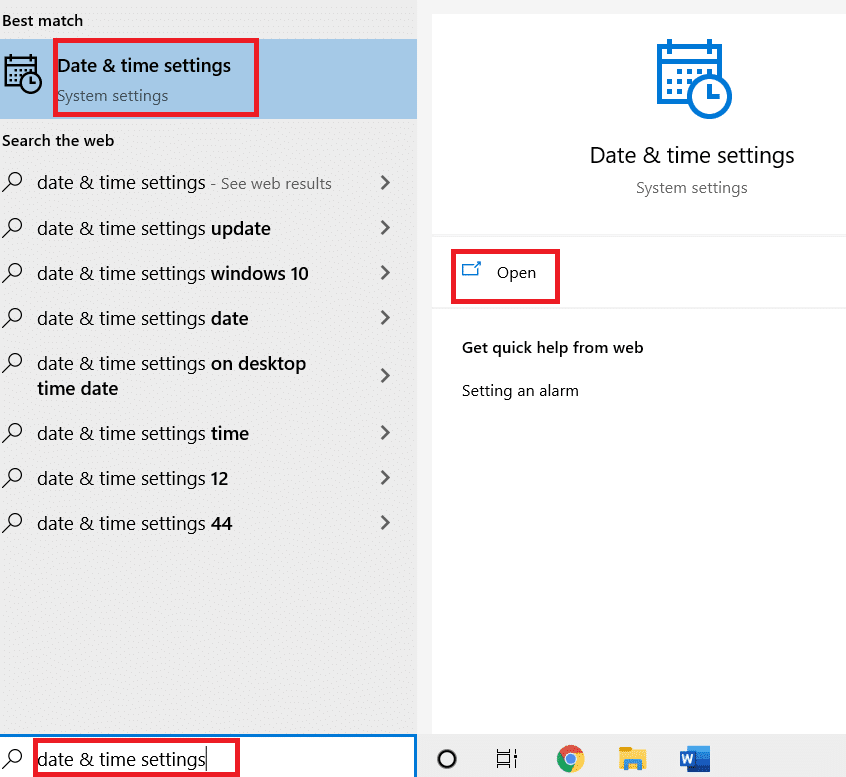
2. Wählen Sie die Zeitzone aus der Dropdown-Liste aus und vergewissern Sie sich, dass es sich um Ihre aktuelle geografische Region handelt.
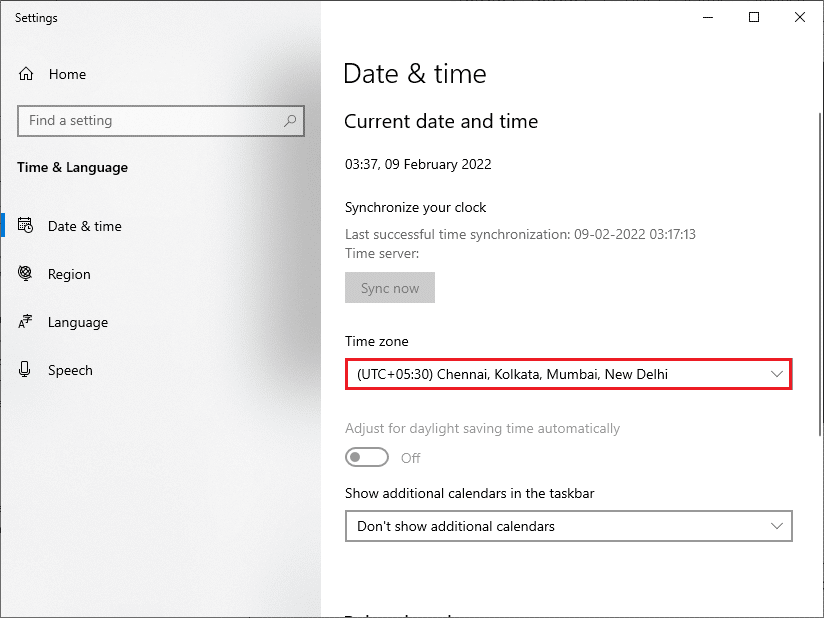
3. Stellen Sie sicher, dass Uhrzeit und Datum mit übereinstimmen Weltzeit und Datum.
4. Wenn es Abweichungen gibt, beheben Sie diese und überprüfen Sie, ob Sie das Problem behoben haben.
Methode 4: Bereinigen Sie den Speicherplatz
Um Windows-Updates zu installieren, muss Ihr PC über ausreichend Speicherplatz verfügen. Sie können das Tool Speicherplatz freigeben verwenden, um Speicherplatz zu bereinigen und große Junk-Dateien zu entfernen. Lesen Sie unseren Leitfaden zu 10 Möglichkeiten, Festplattenspeicher unter Windows 10 freizugeben, um Festplattenspeicher zu bereinigen.
Methode 5: Reparieren Sie beschädigte Dateien
Wenn Sie auf 0x80072ee7 Windows 10 stoßen, haben Sie möglicherweise beschädigte Dateien auf Ihrem Computer. Wie auch immer, Sie haben die Funktionen SFC (System File Checker) und DISM (Deployment Image Servicing and Management) in Windows 10-Computern integriert, um die schädlichen beschädigten Dateien zu scannen und zu entfernen. Lesen Sie unsere Anleitung zum Reparieren von Systemdateien unter Windows 10.
Methode 6: Verwenden Sie die Eingabeaufforderung
Sie können den Windows 10-Aktualisierungsfehler 0x80072ee7 auch mithilfe einfacher Befehlszeilen beheben. Dies ist eine effektive Methode zur Fehlerbehebung, bei der Sie den Fehler mit einfachen Befehlen beheben können.
1. Starten Sie die Eingabeaufforderung, indem Sie die Windows-Suchtaste eingeben. Klicken Sie auf Als Administrator ausführen.
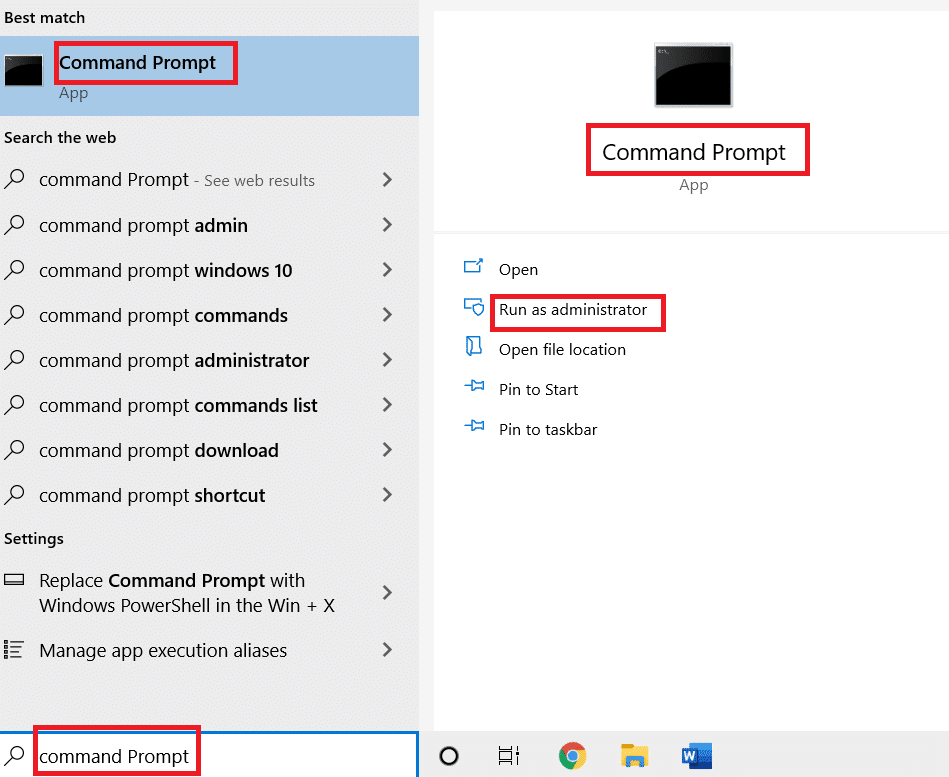
2. Geben Sie nacheinander die folgenden Befehle ein. Drücken Sie nach jedem Befehl die Eingabetaste.
SC config wuauserv start= auto SC config bits start= auto SC config cryptsvc start= auto SC config trustedinstaller start= auto
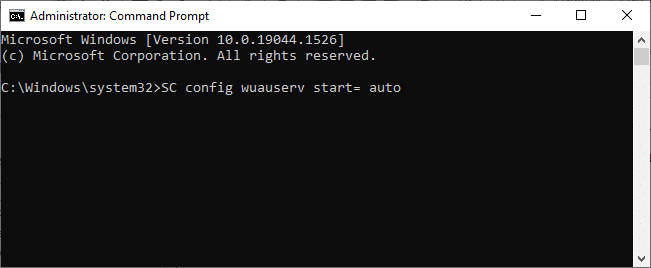
3. Sobald die Befehle ausgeführt wurden, starten Sie Ihren Computer neu und prüfen Sie, ob Sie das Problem behoben haben.
Methode 7: Aktivieren Sie die Windows Update-Dienste
Um den Windows 10-Fehler 0x80072ee7 zu beheben, überprüfen Sie, ob die Windows Update-Dienste ausgeführt werden. Hier ist, wie es geht.
1. Drücken Sie die Windows-Taste und geben Sie Dienste ein. Klicken Sie auf Als Administrator ausführen.
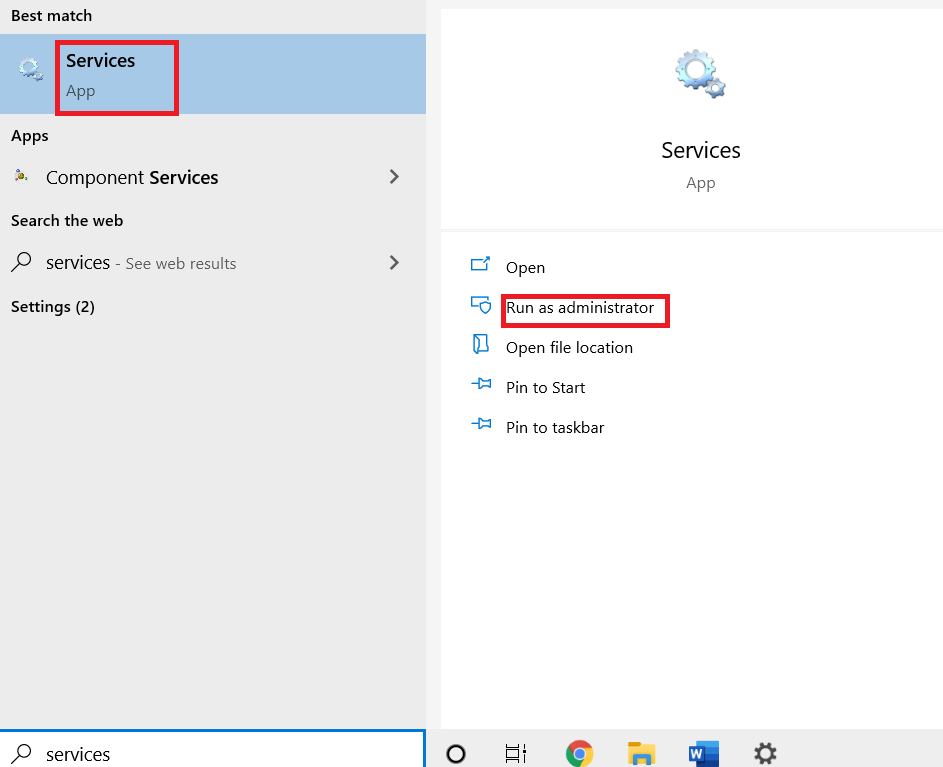
2. Scrollen Sie nach unten und wählen Sie Windows Update Services. Klicken Sie auf Eigenschaften
Hinweis: Sie können auch auf Windows Update Services doppelklicken, um das Eigenschaftenfenster zu öffnen.
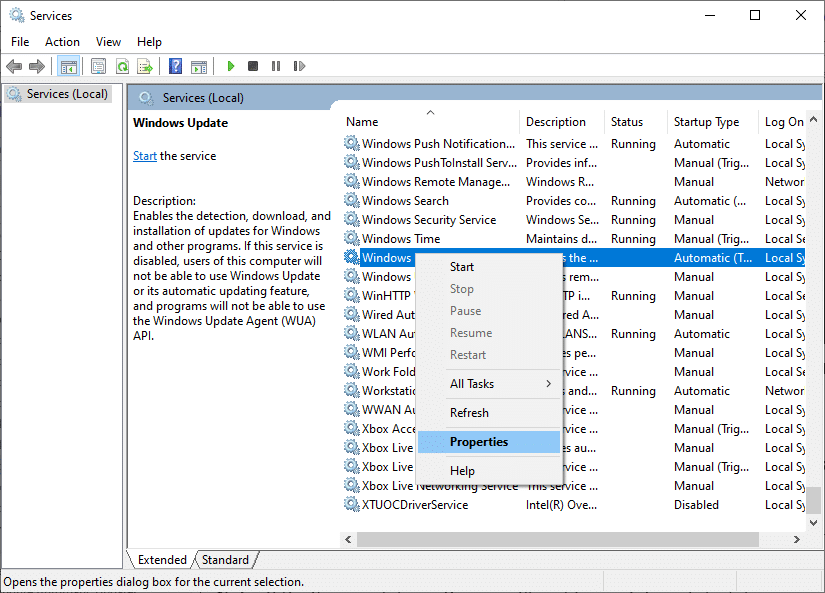
3. Stellen Sie den Starttyp auf Automatisch ein.
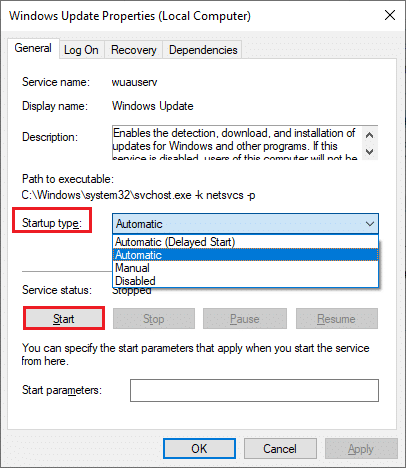
4. Klicken Sie abschließend auf Übernehmen und OK, um die Änderungen zu speichern.
Methode 8: Antivirus deaktivieren (vorübergehend)
Der Windows 10-Aktualisierungsfehler 0x80072ee7 kann aufgrund von Antivirus-Interferenzen auftreten. Wenn Sie also Antivirensoftware von Drittanbietern verwenden, deaktivieren Sie diese vorübergehend und prüfen Sie, ob Sie das Problem behoben haben. So deaktivieren Sie Antivirus vorübergehend unter Windows 10.
Methode 9: Updates manuell herunterladen
Wenn keine dieser Methoden funktioniert hat, versuchen Sie, die Updates wie unten beschrieben manuell herunterzuladen.
1. Drücken Sie die Tasten Windows + I zusammen, um die Einstellungen in Ihrem System zu öffnen.
2. Wählen Sie Update & Sicherheit.
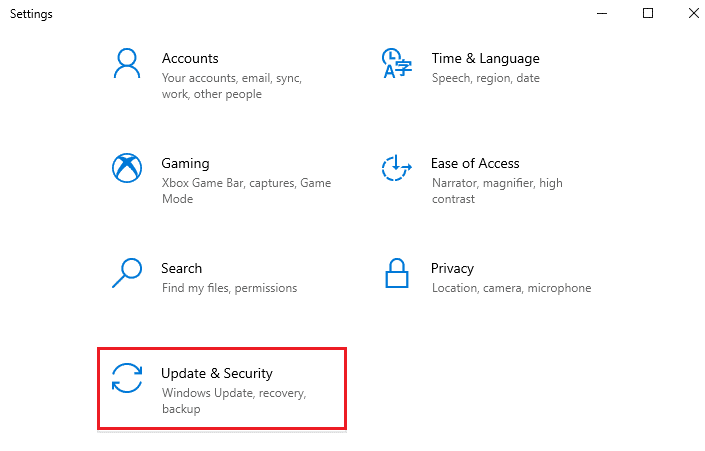
3. Klicken Sie auf die Option Updateverlauf anzeigen.
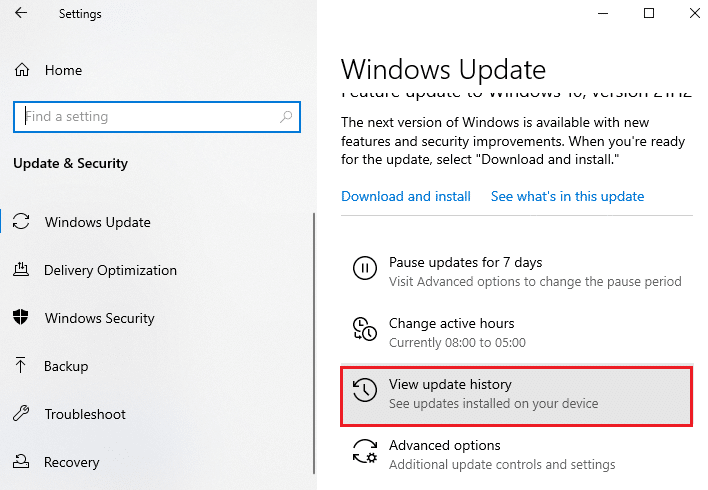
4. Notieren Sie in der Liste die KB-Nummer, deren Download aufgrund einer Fehlermeldung ansteht.
5. Geben Sie hier die KB-Nummer ein Microsoft Update-Katalog Suchleiste.
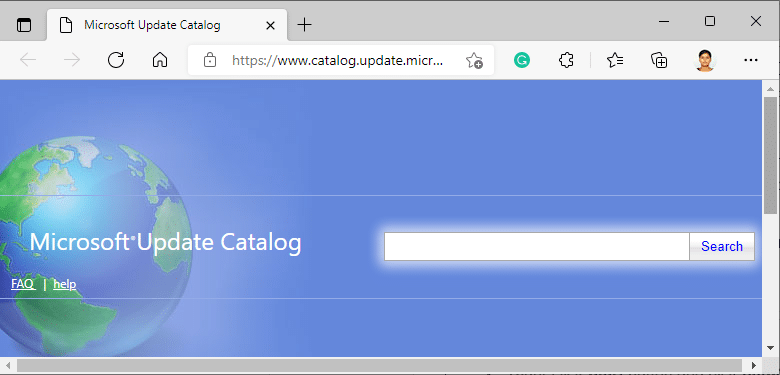
6. Befolgen Sie die Anweisungen auf dem Bildschirm, um das Update manuell herunterzuladen und zu installieren.
Methode 10: Update-Komponenten zurücksetzen
Um alle Probleme im Zusammenhang mit Updates zu lösen, gibt es eine effektive Methode zur Fehlerbehebung, das Zurücksetzen von Windows Update-Komponenten. Hier erfahren Sie, wie Sie Windows Update-Komponenten unter Windows 10 zurücksetzen.
Methode 11: Systemwiederherstellung durchführen
Wenn Sie dennoch auf dieses Problem stoßen, können Sie das System auf seine vorherige Version zurücksetzen. Das Zurücksetzen Ihres Computers in seinen vorherigen Zustand bietet Lösungen für Probleme, die auf Softwareebene nicht gelöst werden können. Dies wird Ihnen helfen, den besprochenen Windows Update-Fehler sicher zu lösen.
***
Wir hoffen, dass diese Anleitung hilfreich war und Sie den Windows 10-Aktualisierungsfehler 0x80072ee7 behoben haben. Zögern Sie nicht, uns mit Ihren Fragen und Vorschlägen über den Kommentarbereich unten zu kontaktieren. Teilen Sie uns mit, welches Thema Sie als nächstes lernen möchten.

